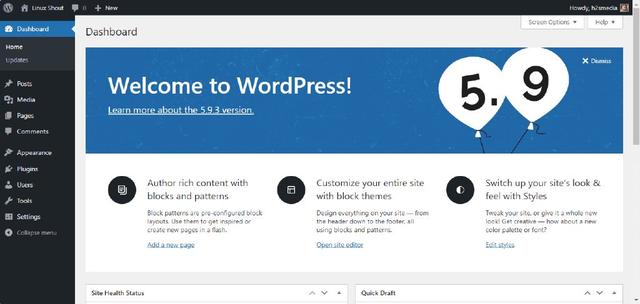NAS一般是通过路由器连接至互联网,处于内网的NAS,DDNS的域名直接访问,也就是外部的IP,其实首先是访问到路由器,访问不了NAS上的任何内容。这时,就需要开启DMZ,并在路由器上设置端口转发,将NAS的服务需要用到的端口全部转发到内网上的NAS的IP去。接下来花生壳带您详细了解实现外网访问家用NAS。
花生壳+NAS创建私有云盘 解决无处安放的资料
1、启用NAS设备FTP服务
通过NAS的内网IP地址打开登录界面,输入账号密码进行登录(NAS默认账号密码均为:admin)
在首页中,点击“控制面板”——“文件服务”;
启用FTP服务。
2、注册花生壳账号
登录贝锐官网,注册
在注册页面,输入账号密码,手机号以及验证码等相关信息,点击注册。
3、安装花生壳插件
(1) 在NAS设备首页,点击套件中心,安装并开启花生壳动态域名插件;
(2) 启动花生壳成功后,会生成一串SN码,点击登录管理;
(3) 输入生成的SN码与默认密码admin登录http://b.oray.com ;
(4) 首次登录需修改登录密码、填写手机、邮箱等相关信息;
(5) 绑定刚刚注册的贝锐账号,完成登录步骤;
(6) 新注册账号默认赠送花生壳服务,随公网IPv4地址资源枯竭,大部分用户没法获取到真实的公网IP地址。
(7) 针对这个问题,可使用花生壳内网穿透功能,登录官网进行认证开通内网穿透体验版测试使用;也可直接升级为付费级别,提高稳定性与解析速度。
4、映射FTP服务
(1) 登录开通花生壳内网穿透服务的账号,点击界面左边【管理中心】——【内网穿透】
(2) 点击右上角添加映射按钮,输入NAS内网IP及FTP服务端口等信息(注:FTP服务,除了添加21端口,还需添加多一个被动式端口)
(3) 两条端口映射添加完成,生成两个外网访问地址(点击编辑,将第二条内网端口与外网端口改成一致,都为22707)
(4) 进入NAS设备“控制面板”——“文件服务”中,将被动式FTP端口如下图修改为花生壳映射生成的外网端口:22707。
5、外网访问私有云
(1) 外网主机打开FTP客户端,输入花生壳21端口生成的外网访问地址: or**en.vicp.cc **以及端口26859;
(2) 连接成功后,即可用访问到NAS上的FTP服务了。
6、搭建私有云盘完成。
如何实现外网访问nas
前往花生壳注册个账号并转到域名注册处输入个你想要的前缀,然后就可以免费领取二级域名用于外网访问。
前往路由器动态DNS设置页面选择Oray后输入花生壳的用户名和密码即可,联机就会出现你的域名信息。
先点击ddns里添加绑定Oray的账号,添加保存后测试联机状态如果显示绿色的正常那么就是可以了。
点击设置路由器会自动检查路由器设置,其中有的路由器UPnP是自动添加的如下图,有的是手动添加的。
DSM设置的HTTP端口,也就是你访问DSM时的192.168.1.2:8051后面这个自定义的端口。
如果路由器已经通过UPnP兼容性检查那么端口设置会自动添加到路由器中,然后进入路由检查下就行。
IP地址则是nas的,注意请务必在路由器中开启MAC绑定防止nas重启导致IP变化,这样可能又得重新设置一遍UPnP端口映射了。
打开花生壳管理中的域名检测解析地址是否与客户端地址一致。
更新有的时候花生壳虽然显示不一致,但实际上是已经可以访问的,你自己直接访问你的域名加端口测试下。
排查方法,检查路由器中动态DNS状态是否连接、更新DSM的ddns状态是否正常、端口连接测试等。
花生壳是一个动态域名解析软件。当您安装并注册花生壳动态域名解析软件,无论您在任何地点、任何时间、使用任何线路,均可利用这一服务建立拥有固定域名和最大自主权的互联网主机。
原文链接:https://hsk.oray.com/news/7585.html